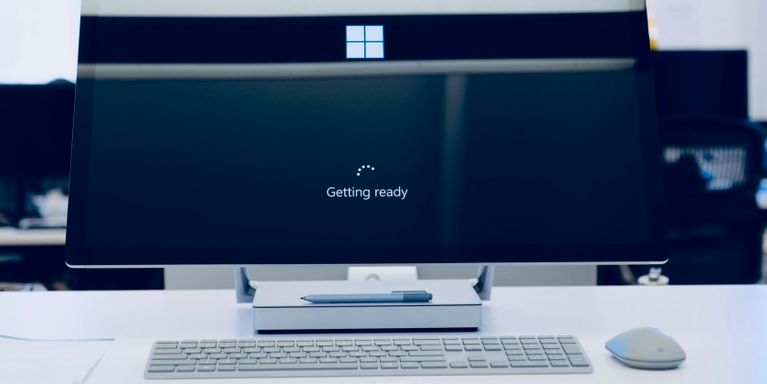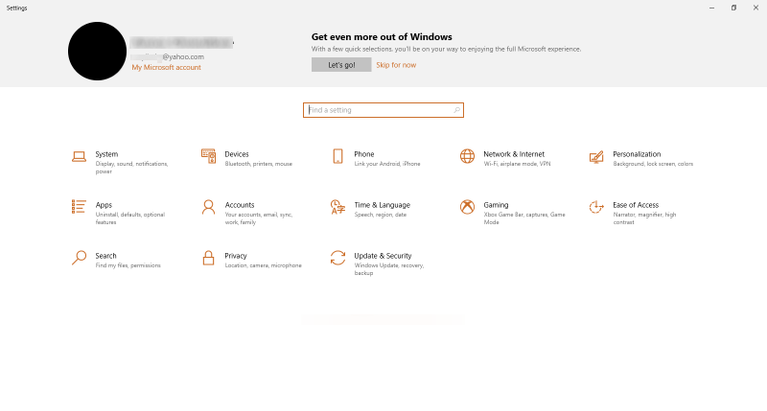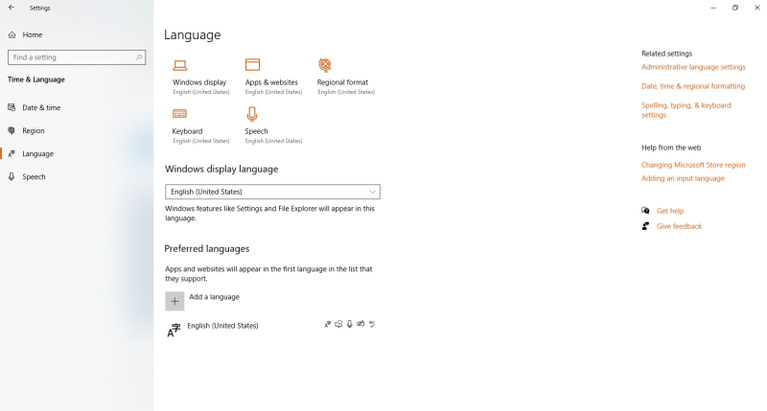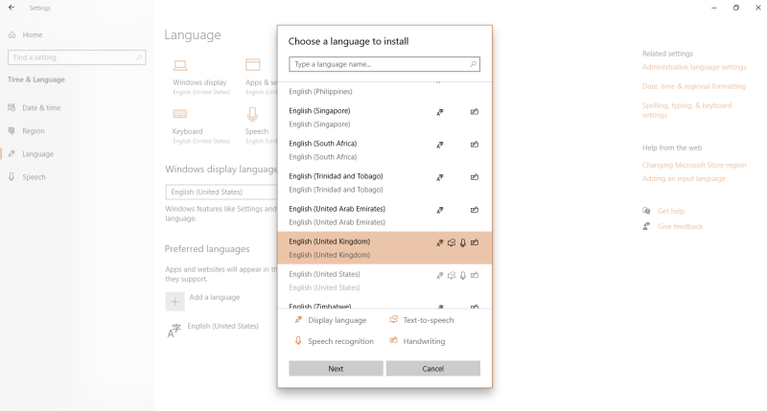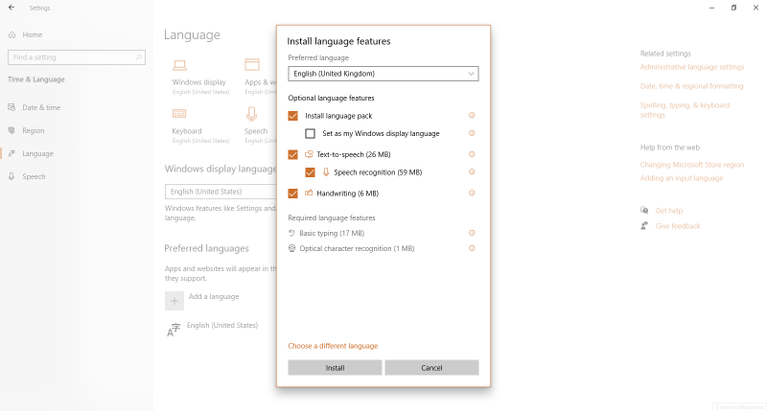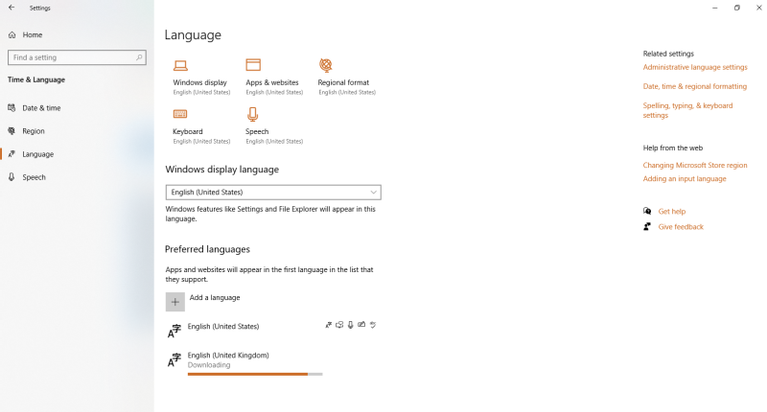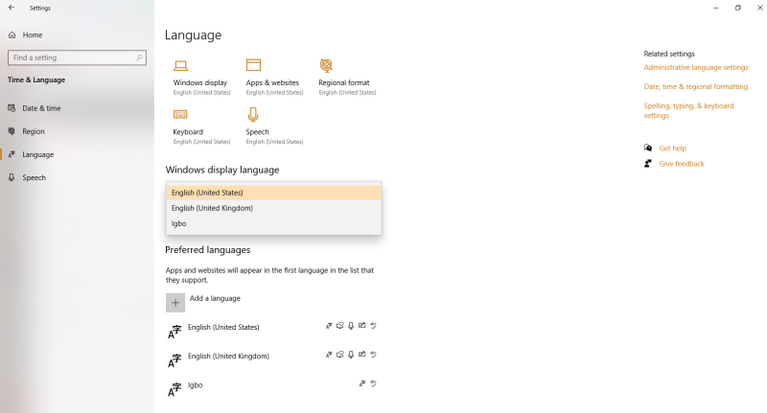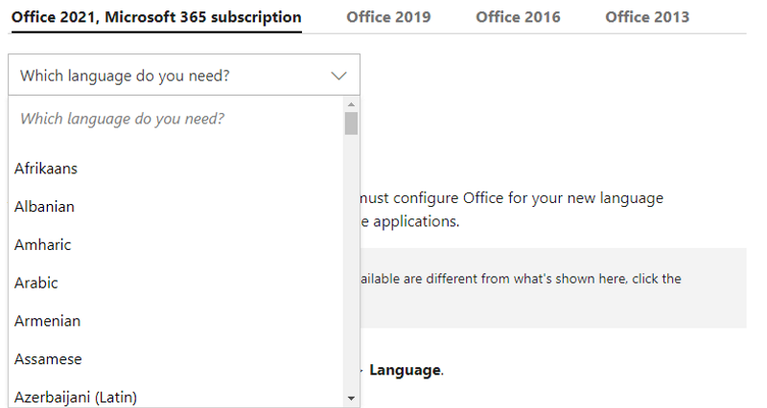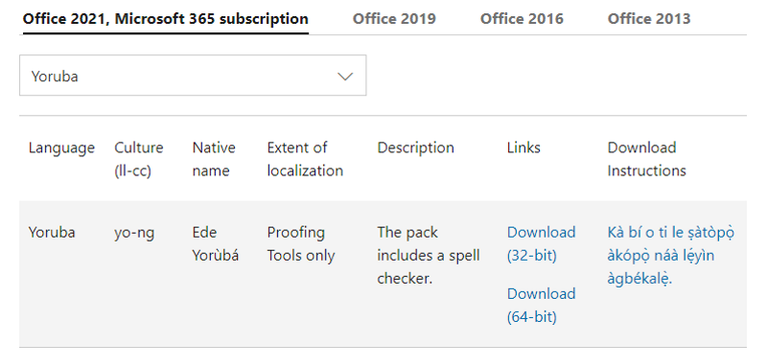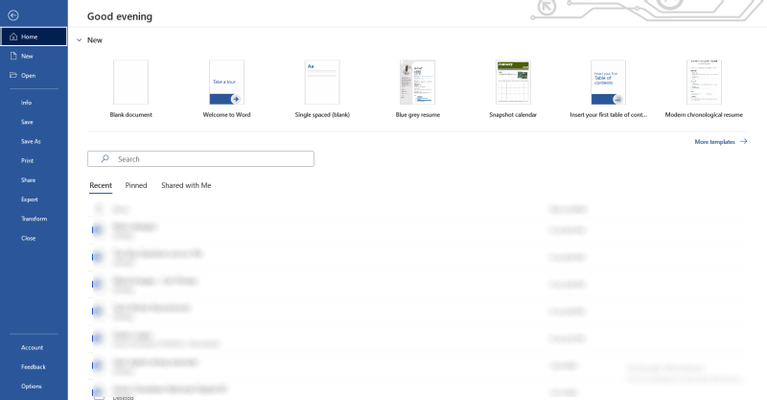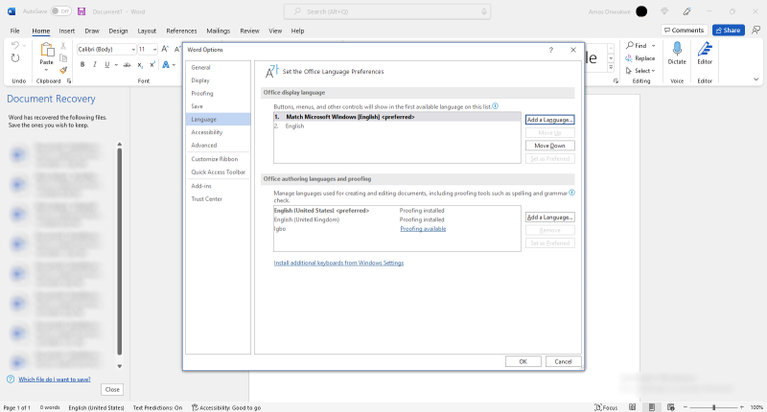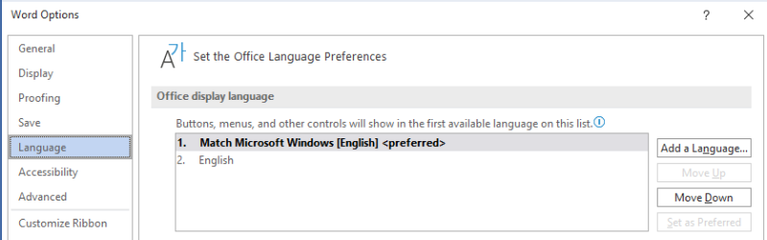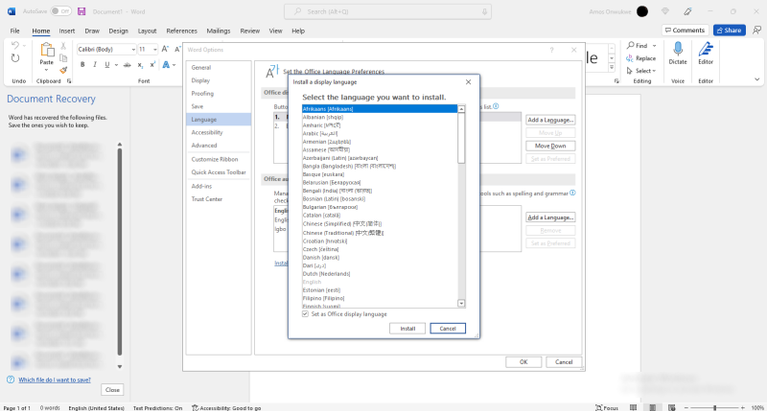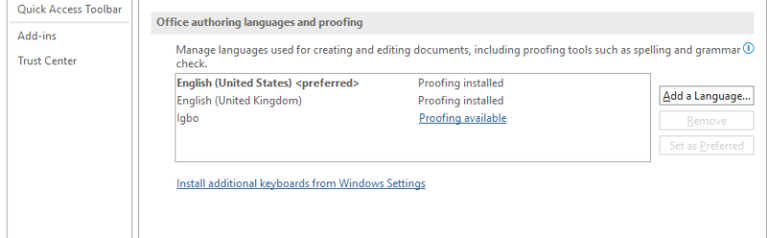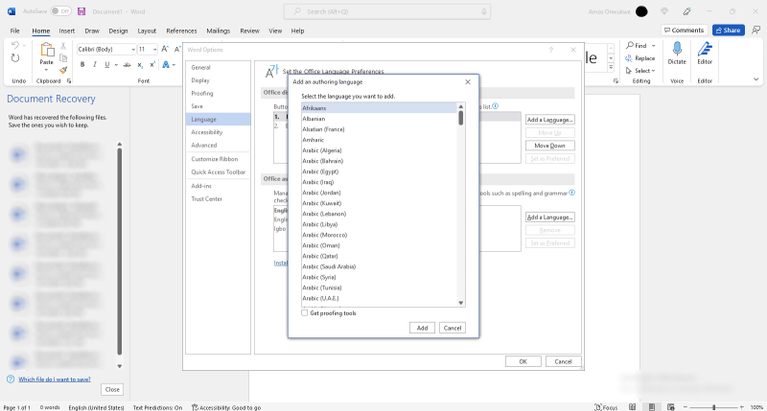Ki jan yo enstale pake lang sou Windows 10
Men ki jan yo enstale pake lang sou Windows.
Nan atik sa a, w ap aprann plis sou pake langaj nan Windows 10 epi kòman pou w enstale ak jere plis pase 100 pake lang, ak kijan pou konfigirasyon yo pou travay avèk Microsoft Office.
Ki jan yo enstale pake lang nan Windows 10
Anvan ou chanje paramèt lang yo default nan Windows 10, asire w ke ou abitye ak nouvo lang nan oswa ke ou sove tout etap sa yo ou te pran pou chanje lang nan konplètman pou ou ka defèt li. Sinon, ou ka bloke nan yon nouvo lang ke ou pa ka li oswa pale, ki ka rann òdinatè w lan pa fonksyone.
Nan fason sa a, men ki jan yo chanje pake lang nan Windows 10.
1. Ki jan yo enstale pake lang nan Windows 10 atravè Windows Settings
Ou ka enstale diferan pake lang atravè paramèt Windows ou yo. Men ki jan:
- Klike sou Windows kle sou òdinatè w oswa klike sou kòmanse meni .
- Soti nan opsyon meni yo, tape sou " Anviwònman Ale nan paj Kont Microsoft mwen an.
- Klike tan ak langaj .
- Klike lang lan Anba volet "Tan ak Lang".
- Nan seksyon lang prensipal la, klike sou meni ki dewoule a pou lang pou ekspozisyon Windows. Ou pral remake ke lang ki parèt la se lang default pou kopi Microsoft Office ou a.
Sa a se lang yo itilize nan Anviwònman Windows, Seksyon Èd, bwat dyalòg, TTS, Naratè, Klavye, elatriye. Nenpòt pake lang ou enstale yo pral nan lis isit la epi yo ka chwazi kòm lang nan ekspozisyon Windows.
- Aplikasyon ak sit entènèt (ki pa sèvis Windows) pral sèvi ak premye lang ki endike anba Lang Prefere.
- Klike sou siy la + oswa sou ajoute lang .
- Antre yon non lang nan ba rechèch la oswa desann lis la, tape nenpòt lang ou chwazi, epi tape pwochen youn .
17 lang sou lis la ki gen ladan Chinwa (Lachin [Senplifye], Hong Kong SAR [Tradisyonèl], Taiwan [Tradisyonèl]) ak angle (Ostrali, Kanada, Lend, Wayòm Ini, Etazini) pami lòt moun, tout sipòte fonksyon yo nan pakè a Plen lang tankou ekspozisyon lang, tèks-a-lapawòl, rekonesans vwa ak ekriti.
- Sèvi ak kaz yo pou ajiste paramèt pake lang yo soti nan Windows Display Language rive nan ekriti alamen, otreman, kite li jan li ye a epi tou senpleman klike sou Enstalasyon yo .
- Chak pake lang ou enstale gen dènye tradiksyon Windows yo. Lè yo fin enstale yo, yo pral ajoute yo nan lis "Windows Display Languages" ak "Preferred Languages".
- Repete menm pwosesis la pou ajoute nenpòt kantite pake lang nan lis lang yo sipòte.
Klike X pou fèmen fennèt la lè fini.
2. Ki jan yo enstale pake lang nan Windows 10 atravè Microsoft Online
Ou kapab tou enstale pake lang adisyonèl sou entènèt dirèkteman nan Microsoft si w ap itilize Office 2013, Office 2016, Office 2019, Office 2021, oswa Microsoft 365. Men ki jan:
- Louvri navigatè pi renmen ou epi ale nan paj pak lang yo Microsoft.
- Chwazi vèsyon ou nan Office epi klike sou "Ki lang ou bezwen?" Pwojeksyon.
- Chwazi lang ou pi pito, revize detay yo ak telechaje enstriksyon yo si sa disponib, epi klike sou lyen telechaje ki apwopriye pou achitekti Windows ou a (32-bit oswa 64-bit).
Men ki jan yo di si ou gen yon òdinatè Windows 32-bit oswa 64-bit.
- Yon fwa yo telechaje dosye a, double-klike sou li epi kouri ègzèkutabl la.
Remake byen ke si yon lang parèt yon fwa nan lis lang yo sipòte, pa egzanp Afrikaans, li aplike nan tout peyi oswa rejyon ki pale Afrikaans. Gen lòt tankou angle parèt anpil fwa pou diferan peyi ak rejyon yo.
Si lang ou pi pito a gen tradiksyon pasyèl, pati nan Office ka toujou parèt nan lang default la. W ap bezwen yon administratè tou pou kapab enstale pake lang adisyonèl, sinon w ap bezwen kontakte administratè w la pou asistans.
Ki jan yo konfigirasyon Office pou itilize pake lang ki fèk enstale
Apre w fin enstale yon nouvo pake lang avèk siksè, tou depann de preferans ou (lang Windows ekspozisyon oswa lang pi pito), ou ka bezwen konfigirasyon aplikasyon Microsoft Office pou travay nan nouvo lang lan.
Erezman, ou pa bezwen repete sa a pou chak aplikasyon Microsoft Office, jis konfigirasyon li pou yon aplikasyon epi paramèt ou yo ap aplike atravè tout tablo a. Men ki jan:
- Louvri nenpòt aplikasyon Microsoft Office ou chwazi epi klike sou yon dosye .
- Scroll desann volet dwat la epi tape Opsyon .
- Klike lang lan . Isit la ou ka jere "Biwo ekspozisyon lang" ak "Biwo otè ak epreuve lang".
- Ale nan "Biwo ekspozisyon lang" epi klike ajoute lang .
- Lè sa a Enstale Pou ajoute nouvo pake lang.
Premye lang nan lis sa a se lang kote bouton, onglè, meni, elatriye Biwo yo pral parèt. Ou ka chanje lang lè w klike sou deplase moute أو deplase desann .
- Ale nan Office Proofing and Authoring Languages, epi klike sou Ajoute yon lang.
- Chwazi lang nan, epi tape adisyon .
Ou pral wè tou pake lang ou te ajoute atravè Windows Settings ki nan lis isit la. Premye lang ki nan lis sa a se lang kote y ap kreye, modifye, korije, epi tcheke òtograf dokiman yo.
- Ou kapab tou retire yon lang epi mete yon lang jan ou vle lè w chwazi lang nan epi klike sou bouton ki apwopriye a.
Kisa k ap pase apre yo fin ajoute nouvo pake lang
Men kèk bagay ou dwe atann apre enstale yon nouvo pake lang nan Windows ak Biwo.
- Nouvo lang yo pral ajoute nan lis Windows Display Lang ou a epi yo pral aplike nan tout atik Windows yo.
- Li pral nan lis tou anba Lang Prefere epi yo pral aplike, nan lòd lis la, nan aplikasyon ak sit entènèt.
- Ou ka ranje, retire, epi ajoute nan Lang pi renmen yo.
- Preferans lang Windows ou yo pral reflete nan paramèt lang yo nan Biwo.
- Ou ka plis personnaliser preferans lang ou atravè Windows oswa Biwo anviwònman.
- Ou pral kapab jwi Windows ak Biwo nan plizyè lang.
Jwi Windows nan nenpòt lang
Si ou rankontre yon pwoblèm ak yon vèsyon ki pa otantik nan Windows oswa Biwo, ou ka chanje li nan swiv etap sa yo. Li ta ka enterese w tou pou w konnen chak pake lang vini ak tradiksyon ajou.
Avèk langaj ekspozisyon, kapasite pou ekri ak koreksyon langaj, entegrasyon tèks-a-lapawòl, rekonesans lapawòl, ekriti alamen, ak sipò klavye, pake lang ede amelyore aksè.
Avèk fonksyon itil sa yo, ou ka eksplore tou karakteristik Read awot ki entegre nan Microsoft Office oswa Edge epi jwi li awotvwa nan lang natif natal ou.